כיצד להשבית את מציג ה- PDF המובנה ב- Google Chrome
ל- Google Chrome יש מציג PDF מובנה אשרפותח כל קובץ PDF בדפדפן, שניתן לשמור אותו גם לקריאה מאוחרת יותר. פעמים רבות הדבר גורם להאטה של Chrome או להיות בלתי מגיב בזמן ש- PDF גדול נטען. אם אתה רוצה להוריד את קובצי ה- PDF שלך ולפתוח אותם בתוכנית PDF נפרדת כמו Foxit Reader, השבת את התכונה PDF ב- Chrome.

פתח את Google Chrome והקלד אודות: תוספים בסרגל הכתובות.
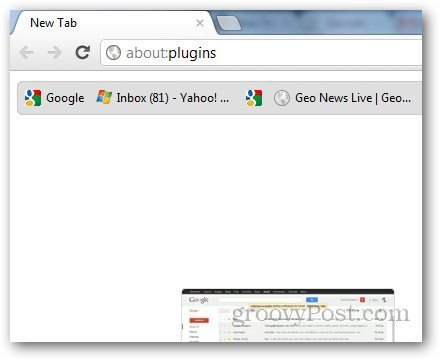
זה יראה לך את כל התוספים המותקנים ב- Google Chrome. אתר את מציג PDF של Chrome ולחץ על השבת.
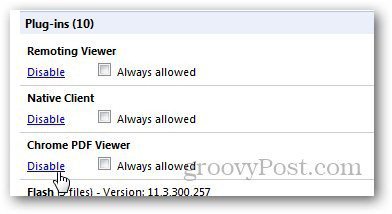
אם אתה רוצה לדעת פרטים נוספים על ה- PDFהצופה או כל תוסף אחר המותקן, לחץ על כפתור הפרטים בפינה השמאלית העליונה. זה יראה לך את מיקום התוסף, סוגו ומידע אחר עליו.
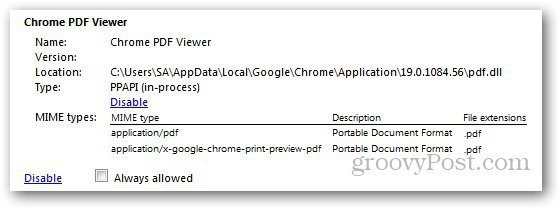
מציג PDF מושבת כעת. אם ברצונך להפעיל זאת בכל עת, פשוט בצע את הצעדים שלמעלה והפעל אותה מחדש.
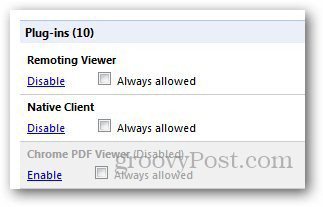
כעת תצטרך להוריד ולפתוח את המסמך בנפרד בתוכנת PDF כמו Adobe Reader או אלטרנטיבות מהירות יותר - Foxit Reader או SumatraPDF.
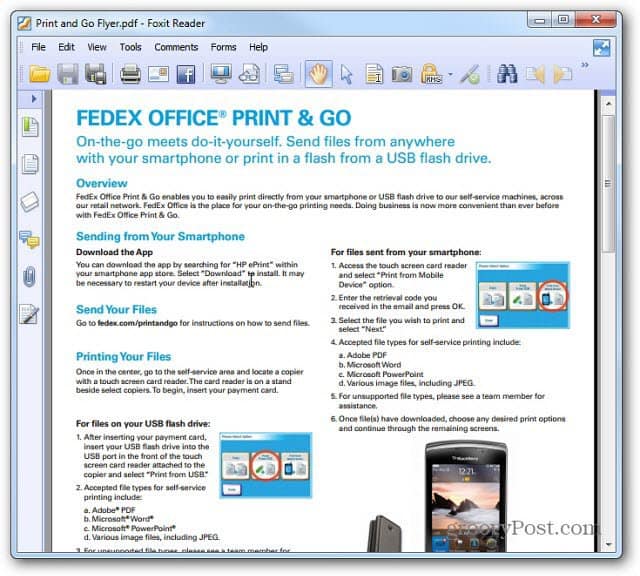
מצד שני, אם תרצה להשתמש בקורא ה- PDF של Chrome, אתה יכול להגדיר אותו לפתיחת קבצי PDF כברירת מחדל.



![השבת את התראות Google Now ב- Chrome [עודכן]](/images/howto/disable-the-google-now-notifications-in-chrome-updated.png)






השאר תגובה